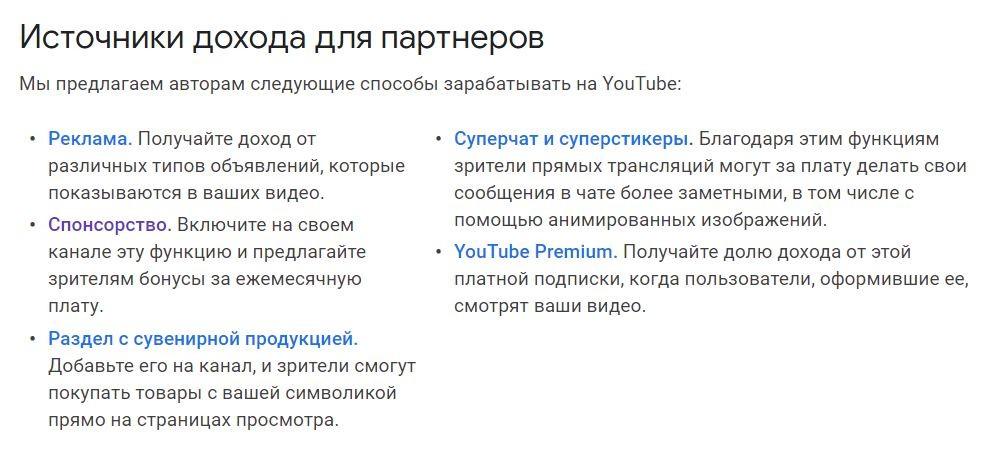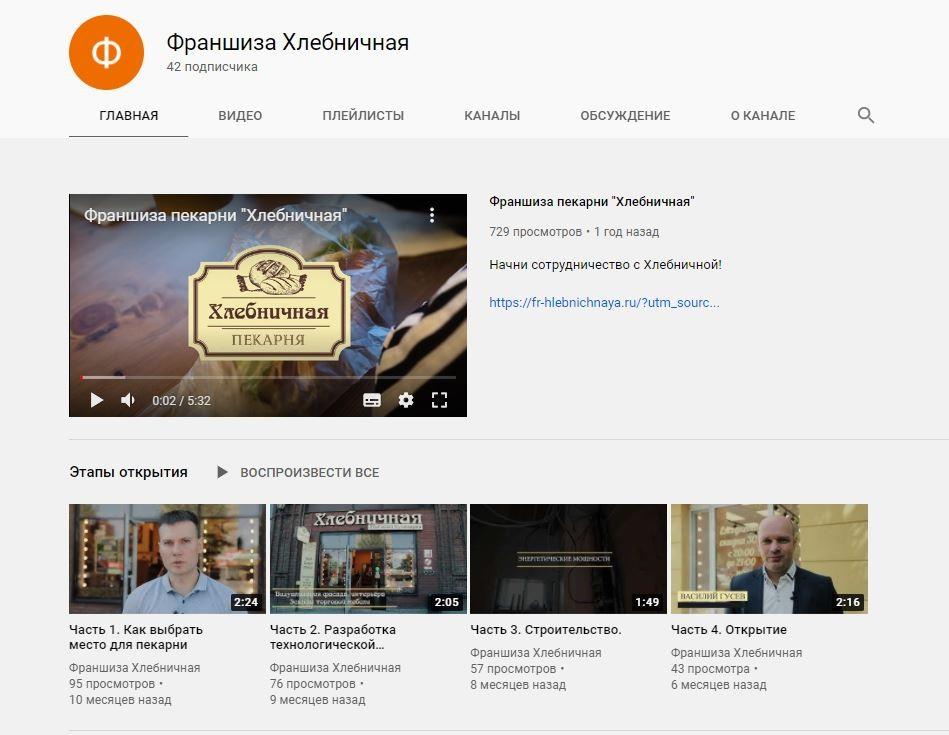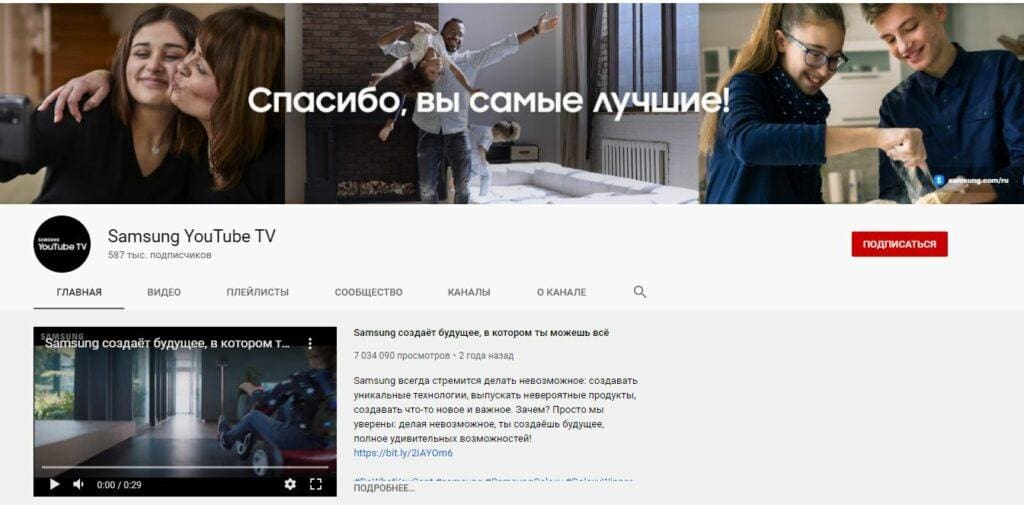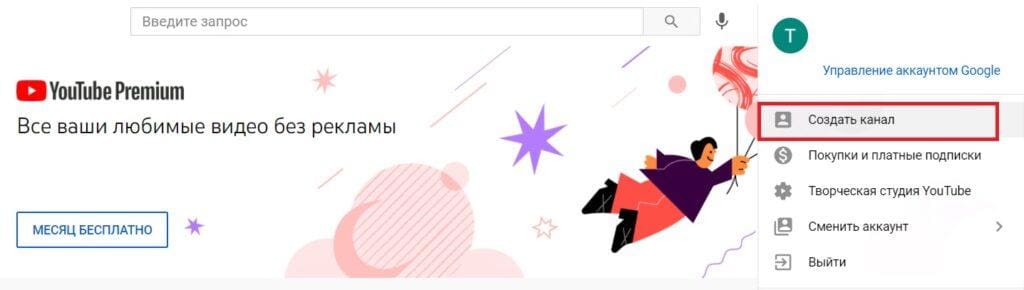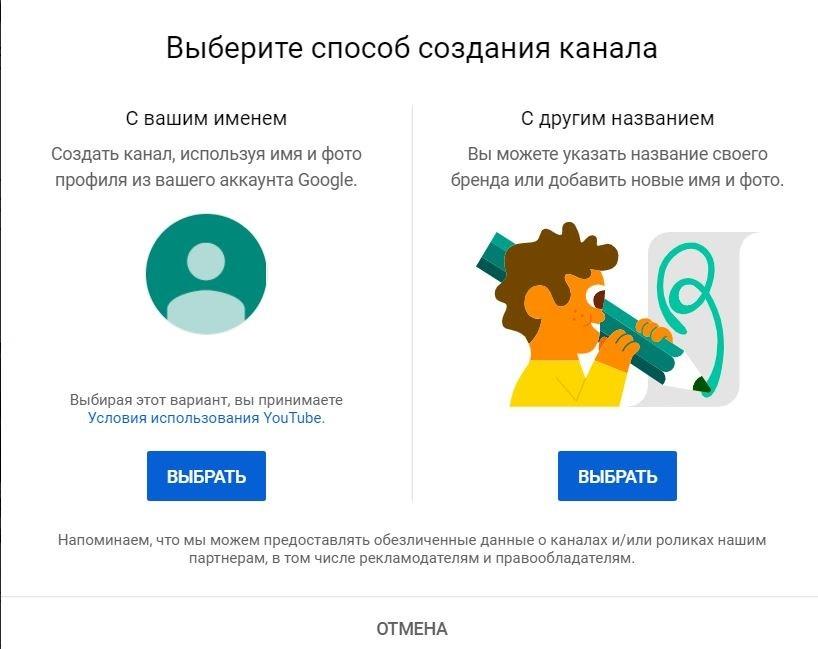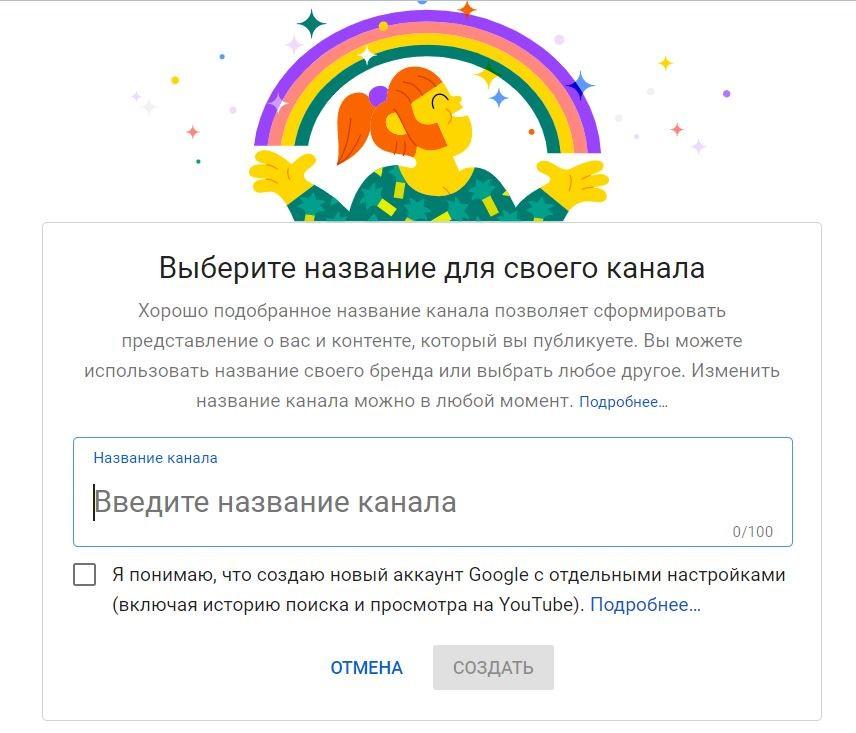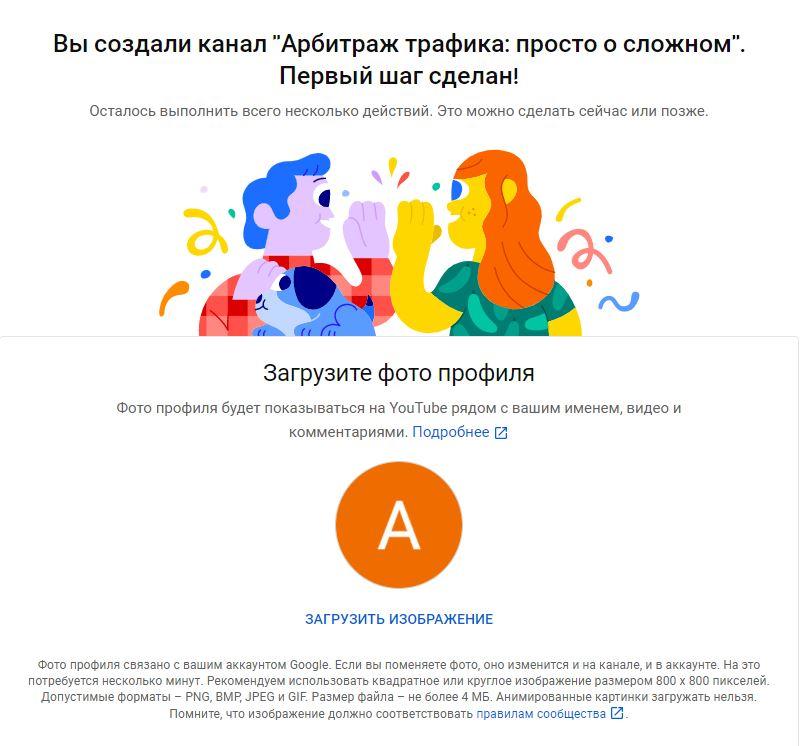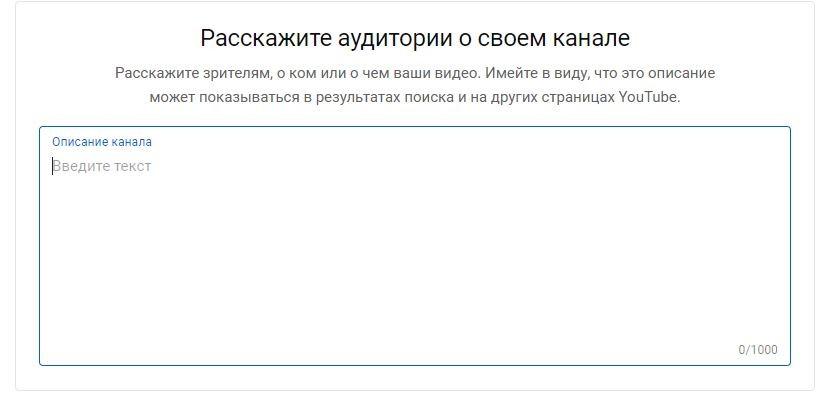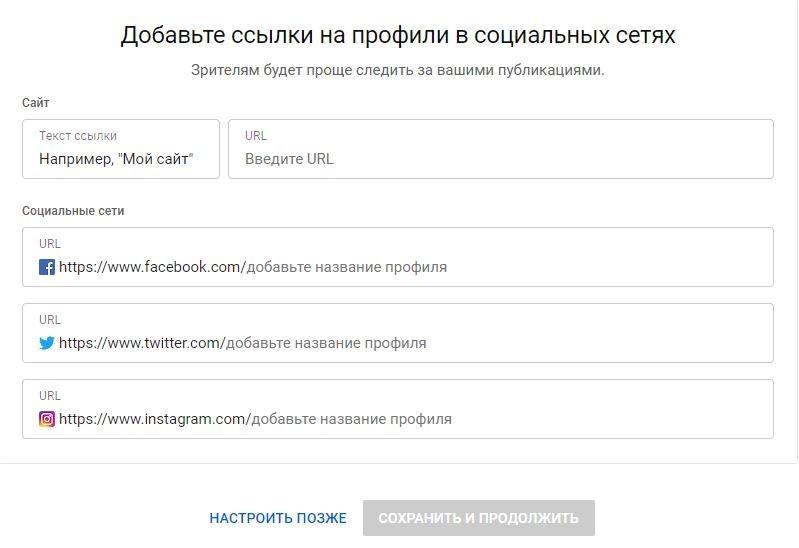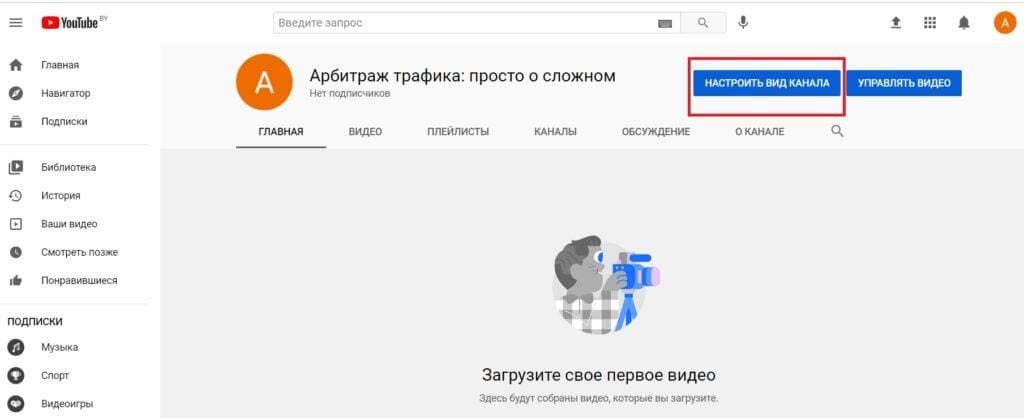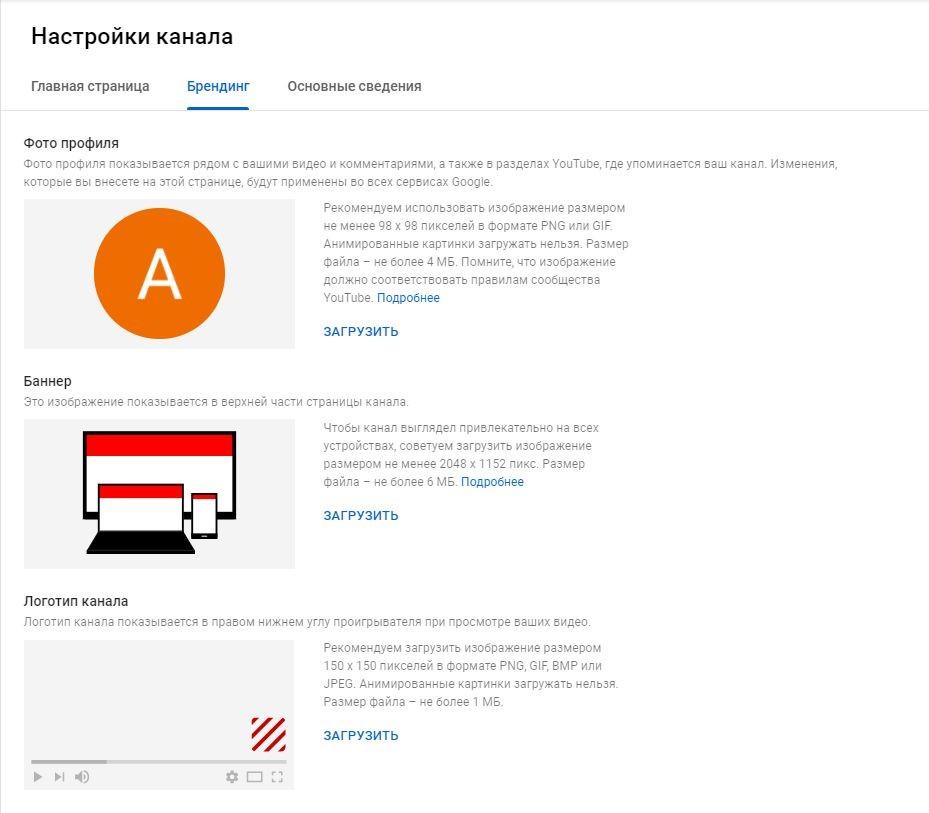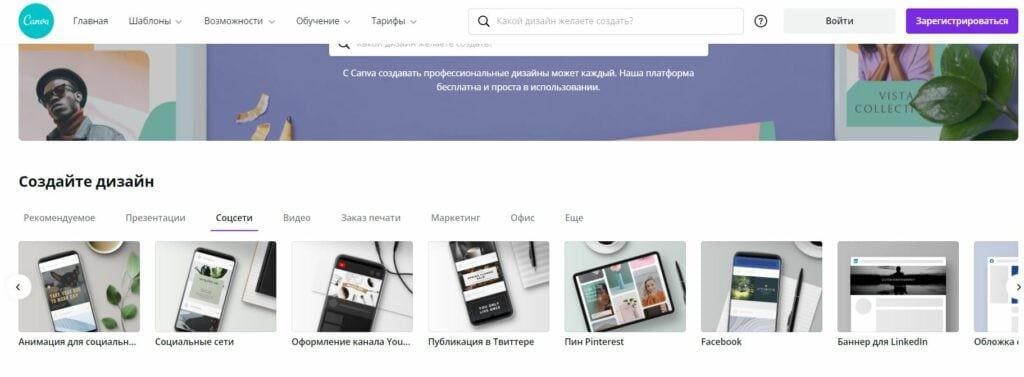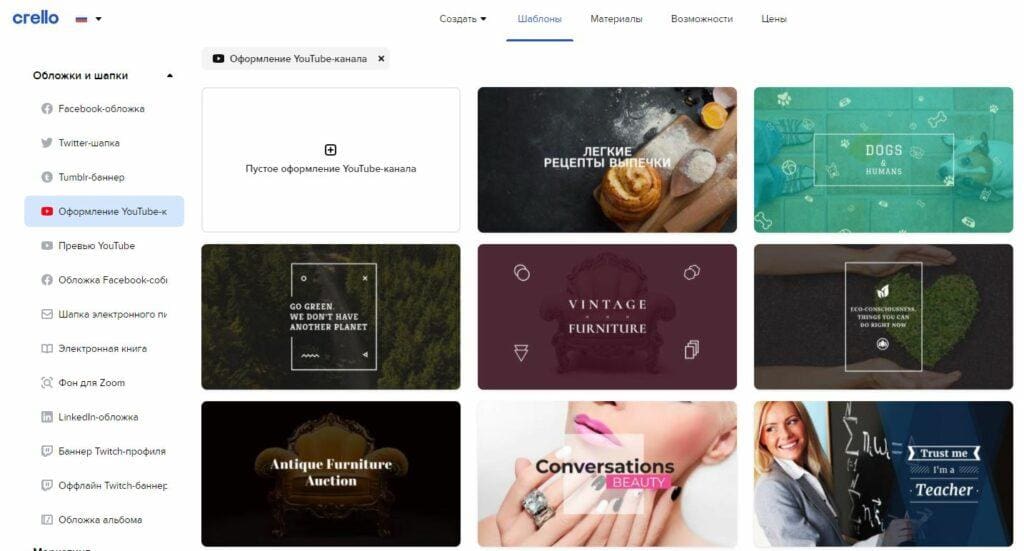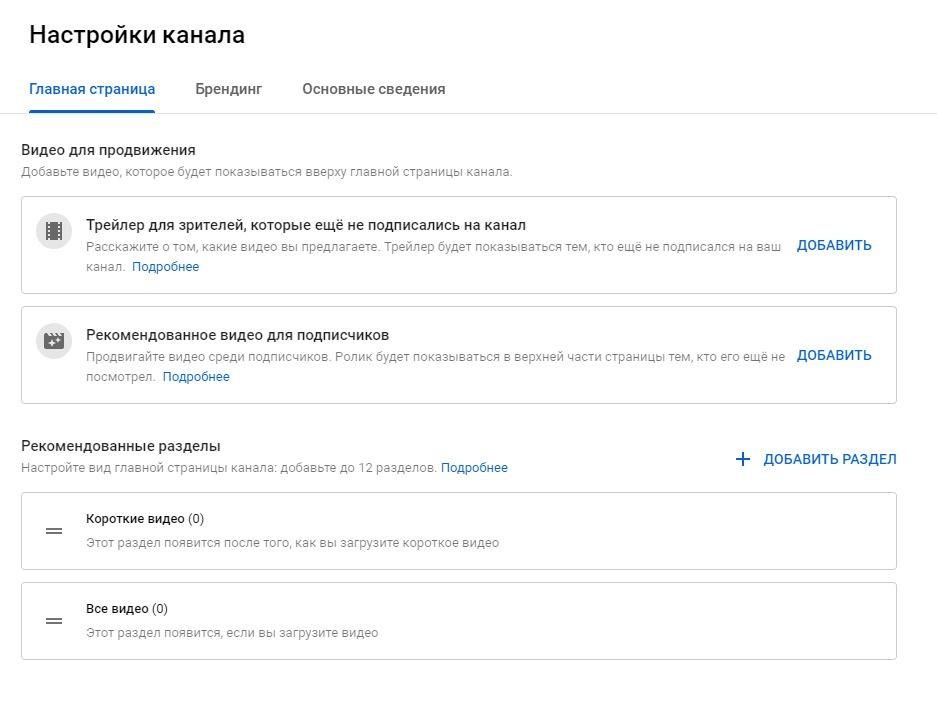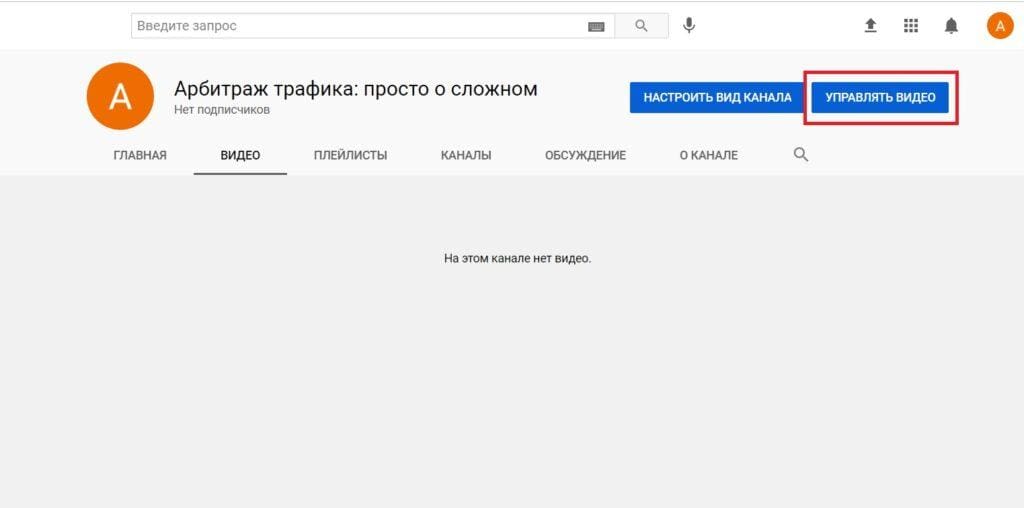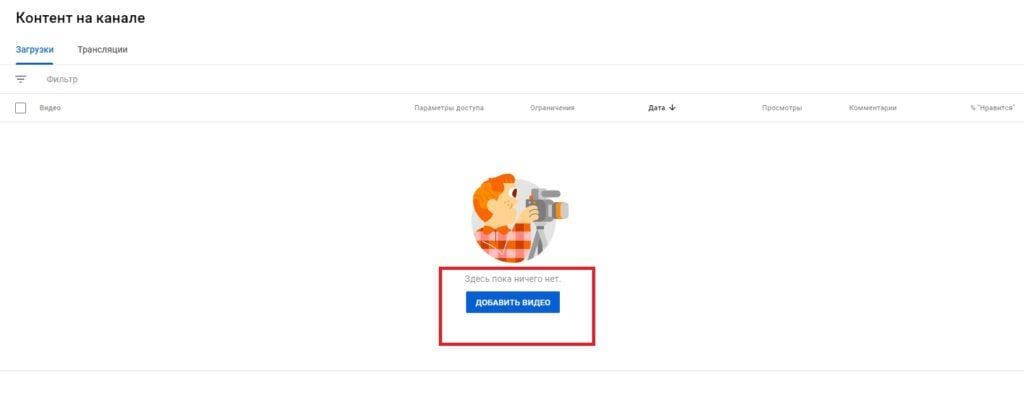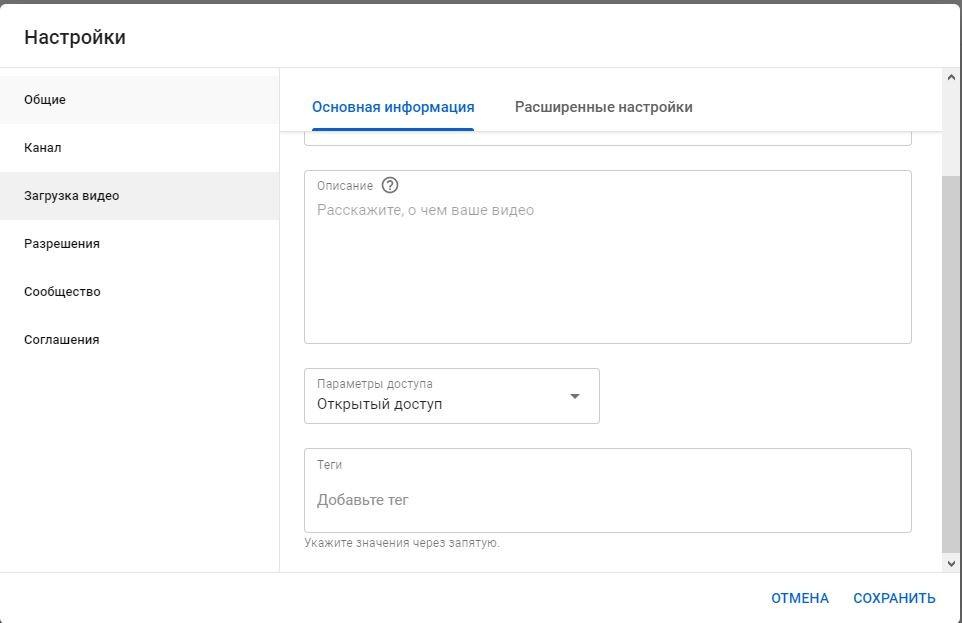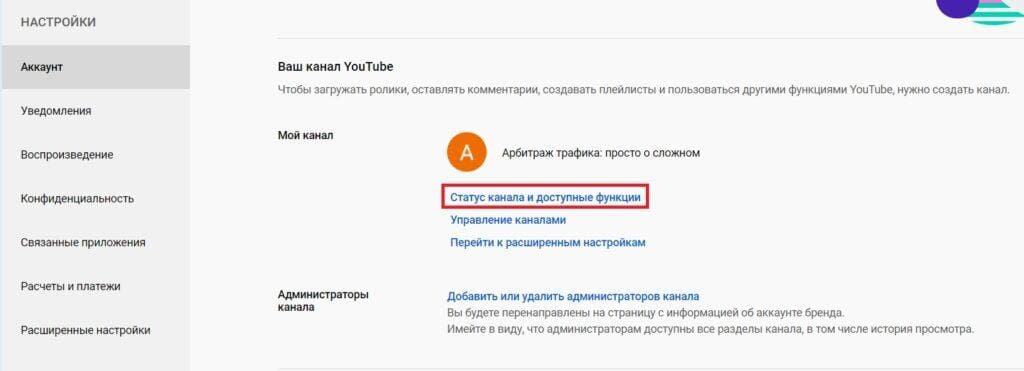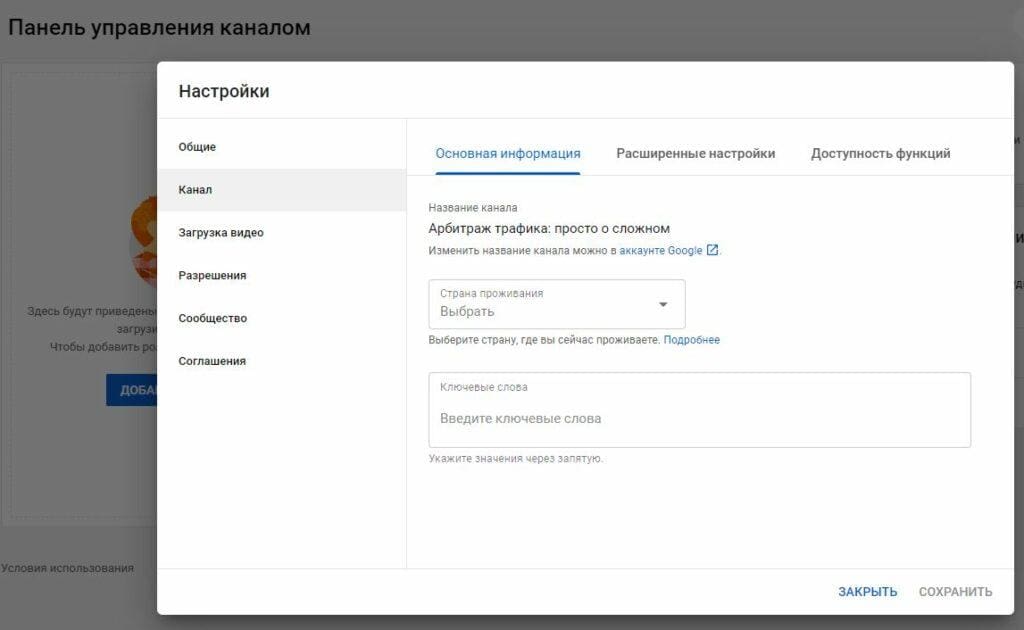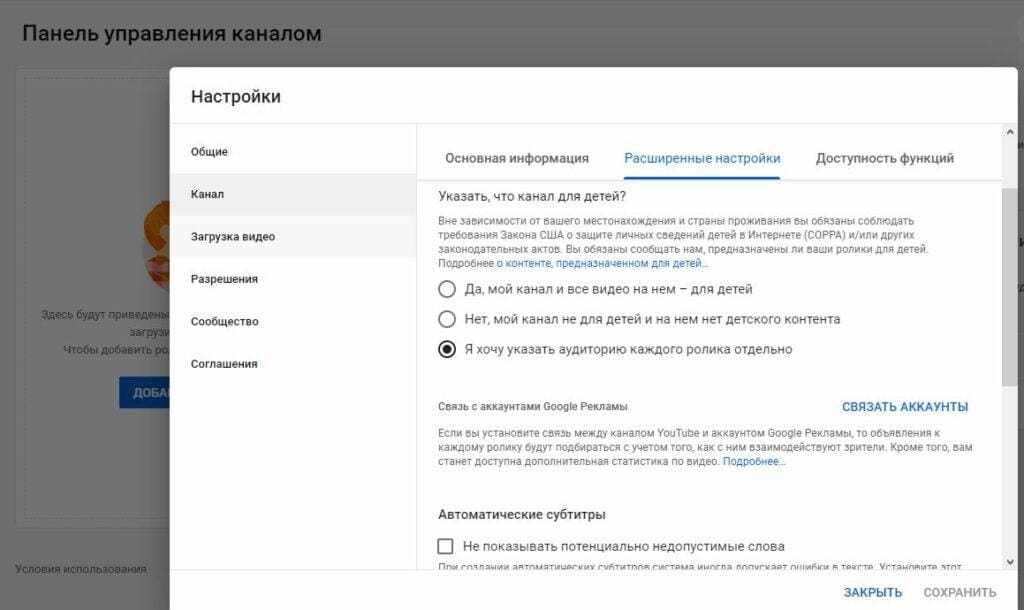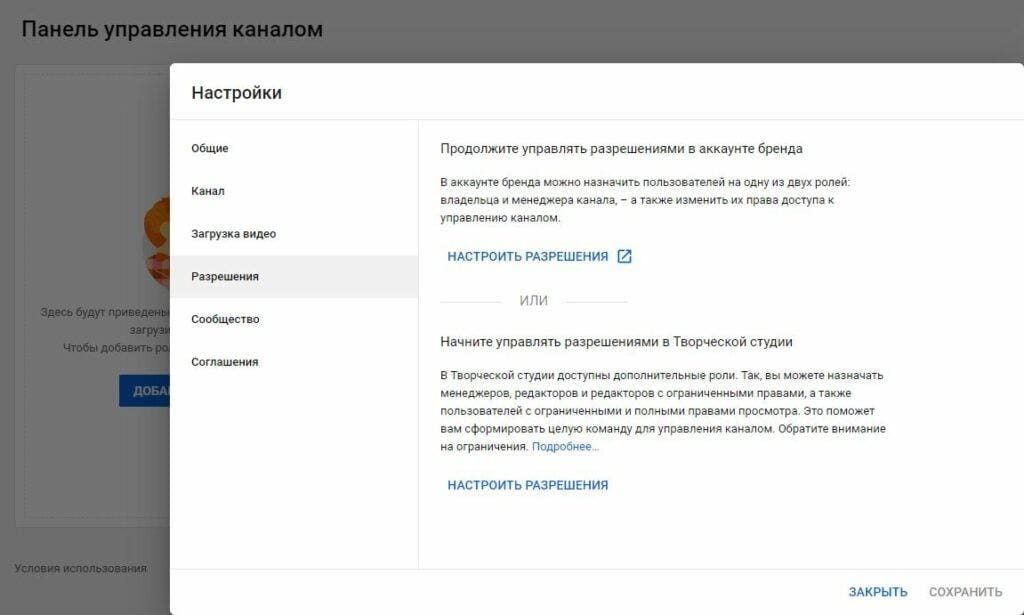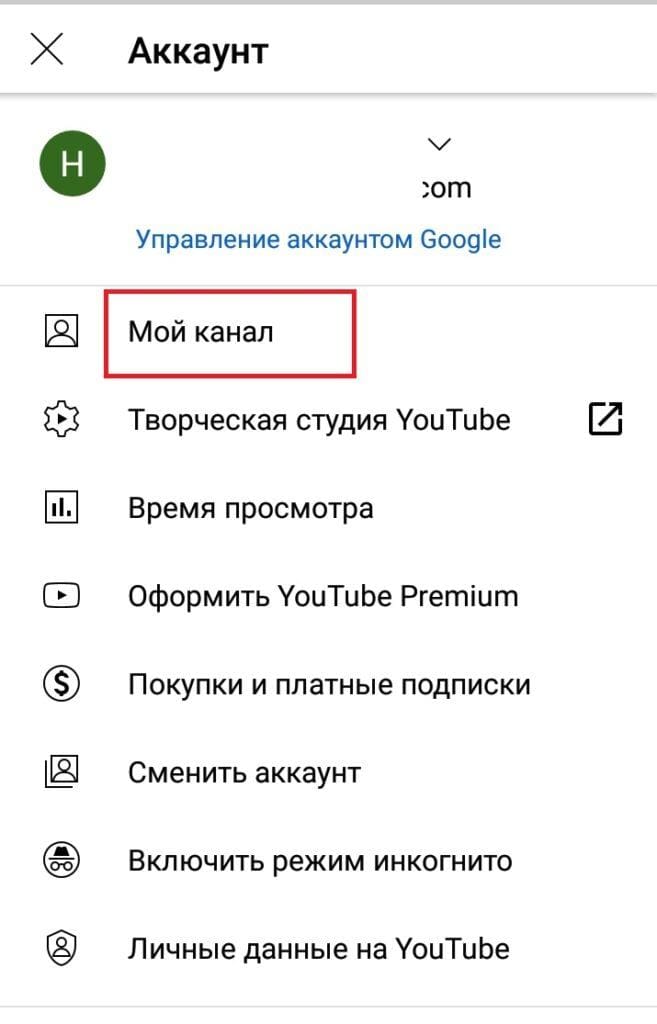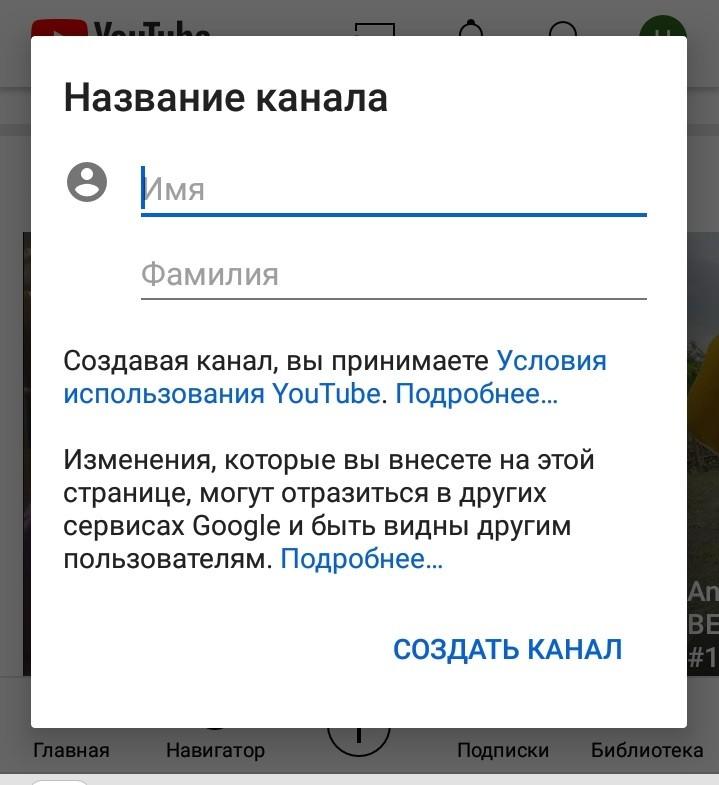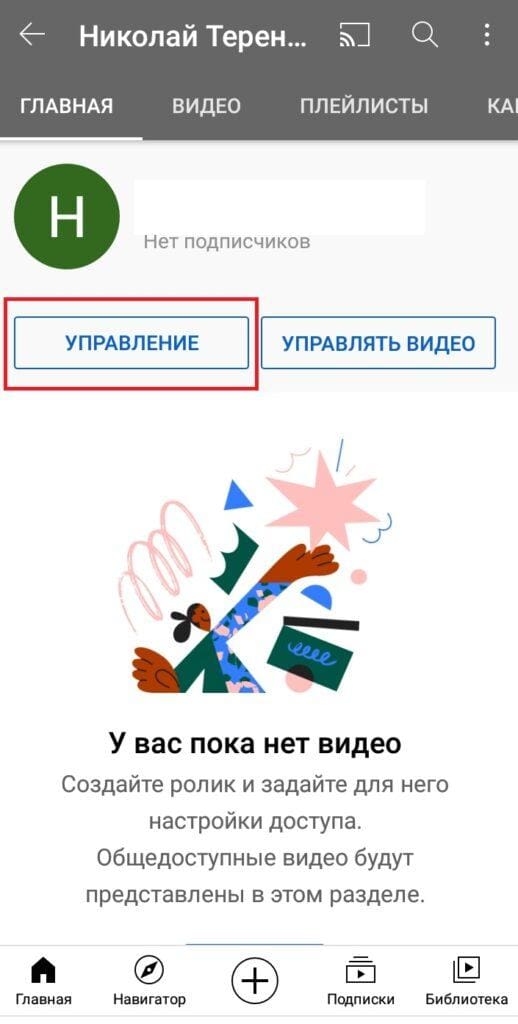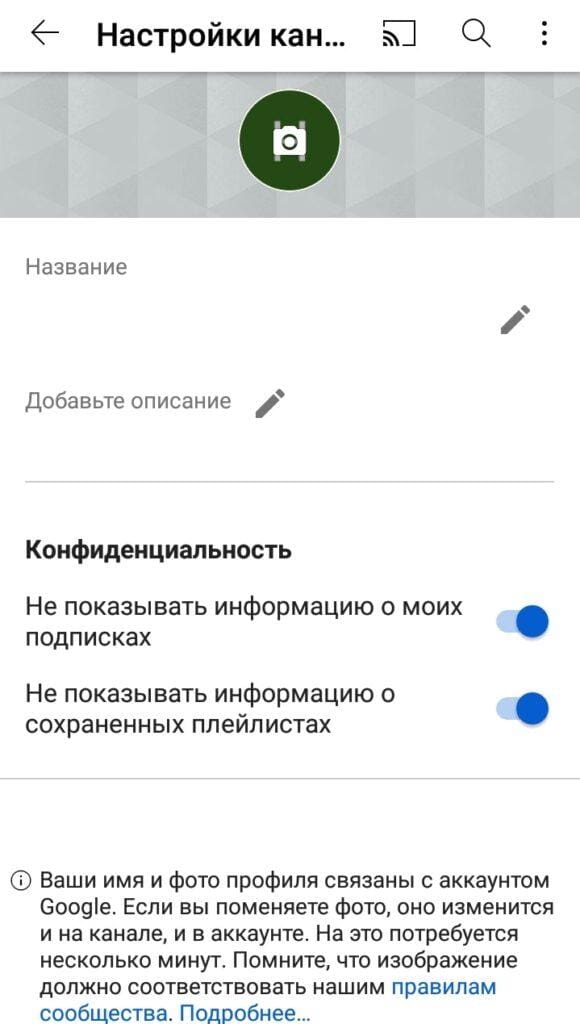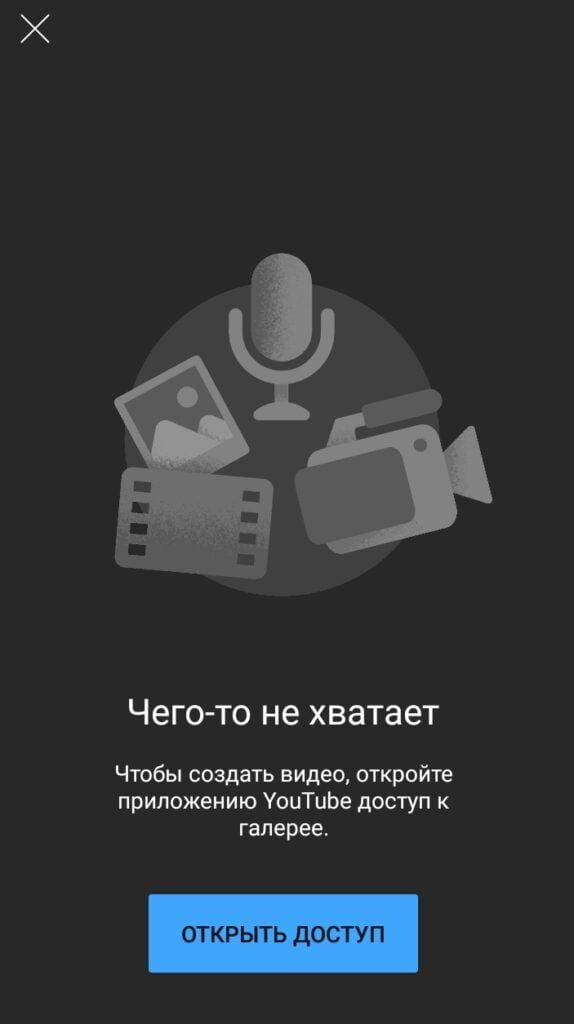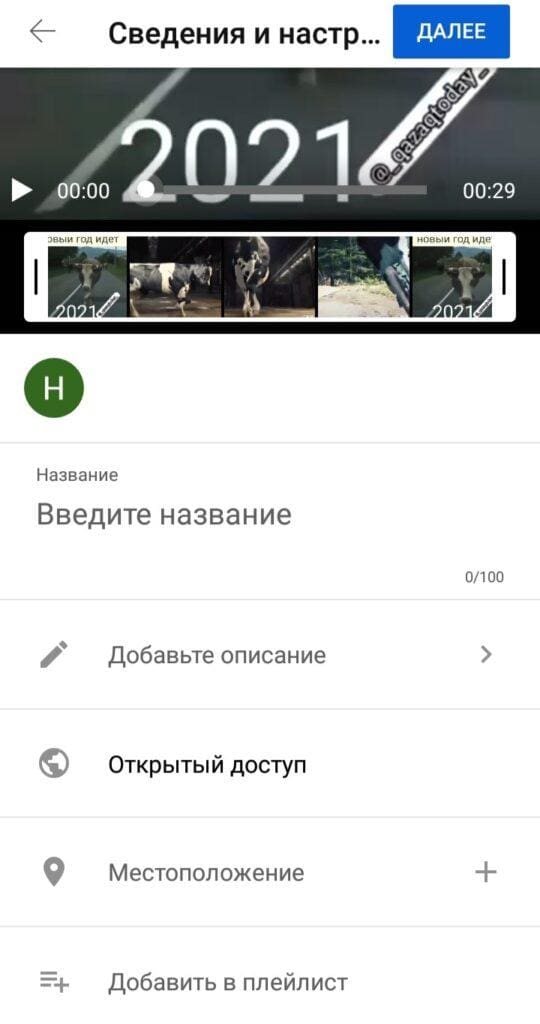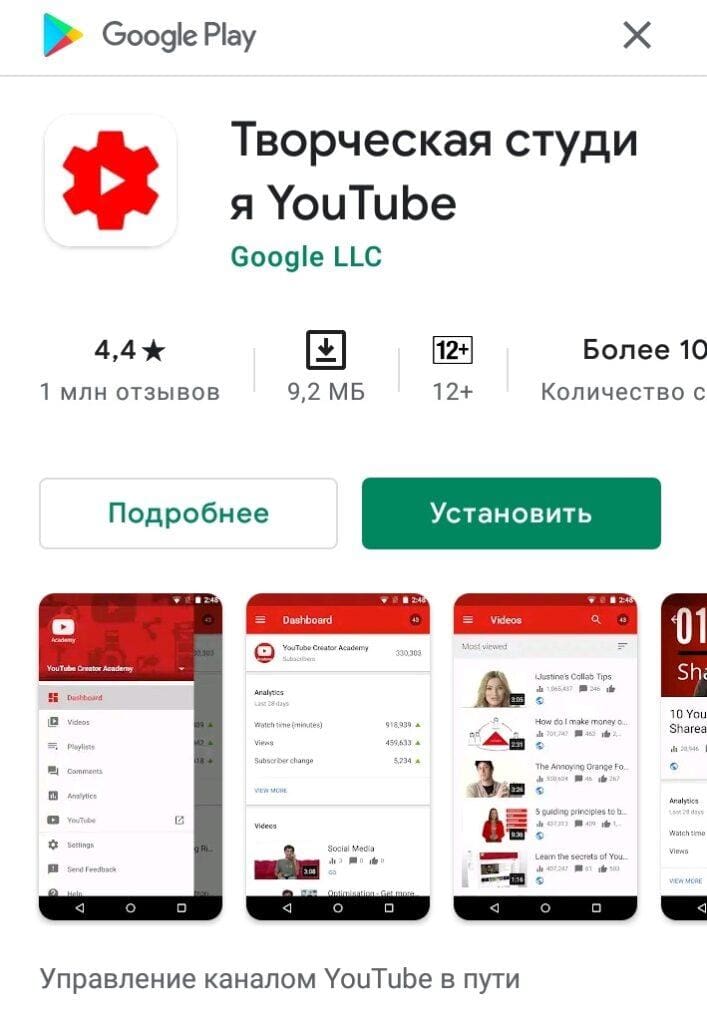Из этой статьи вы узнаете, как создать канал на YouTube в 2023 году и правильно его настроить. Видео и YouTube всё чаще используется маркетологами для привлечения клиентов. Видеоблогеры зарабатывают на своём контенте. Поэтому мы решили, что будет актуально сделать для своих читателей пошаговую инструкцию по созданию Ютуб-канала.
Разумеется создание канала, это всего лишь первый шаг, ведь канал нужно развивать и продвигать. К сожалению, в одном материале всё это вместить не удастся, поэтому будем двигаться постепенно и начнём с самого простого.
Реклама: 2VtzqxKaw2R
Преимущества и возможности YouTube-канала
- Быстрое создание. Дочитав статью до конца, Вы сами увидите, что создание канала отнимает максимум 5-10 минут.
- Это бесплатно. Создать канал на Ютубе можно абсолютно бесплатно, а вот создание контента требует от вас, наличие записывающего устройства и программы для монтажа.
- Видео легче воспринимается. Видео-контент гораздо проще в потреблении, чем в чтение статей или книг.
- Много незанятых ниш. Это только кажется, что на Ютубе есть ролики обо всём на свете. На самом деле, качественного контента на определённую тематику очень мало.
Читайте также: Как набрать 1 миллион подписчиков на YouTube
Регистрация аккаунта на Ютубе
1. Чтобы зарегистрироваться на Ютубе, необходимо зайти на сайт YouTube.com и в правом верхнем углу кликаем на кнопку «Войти».
2. На открывшейся вкладке, в качестве входа выбираем «Другие варианты» и в появившемся меню кликаем на «Создать аккаунт».
3. Вносим свои регистрационные данные, которые требуются для создания нового аккаунта.
При этом в качестве почты можно использовать любой e-mail — не обязательно заводить почту в Гугле. Для защиты аккаунта, лучше указать и подтвердить свой реальный номер телефона, чтобы быть уверенным в том, что никто не сможет взломать Ваш аккаунт.
В завершении необходимо подтвердить свой согласие с политикой конфидициальности и условиями использования сервиса и нажать «Далее», чтобы перейти к созданию и настройке своего канала.
Шаг 1:
Создание канала
После входа на сайт, слева отобразится меню, в котором нужно выбрать «Мой канал».
Появляется всплывающее окна, где нужно задать название своего канала и нажать «Создать канал».
Шаг 2:
Название
Как выбрать название для канала? Есть несколько простых, но хороших вариантов:
- Если это личный видео дневник, то своим именем или фамилией. Также можно использовать прозвище — главное, чтобы оно легко писалось и запоминалось.
- Используйте название компании, фирмы или имя бренда для корпоративного канала.
- Самое популярное ключевое слово, написанное на латинице. Например, для строительной компании можно сделать название stroitelstvo.domov (если оно свободно). Или если это детский канал или для родителей, подойдёт Мир Детей.
Поздравляем! Канал создан, согласитесь это было не сложно? Теперь нужно придать ему соответствующий внешний облик.
Подробнее по теме: Выбираем название канала на YouTube
Как правильно настроить YouTube-канал
Шаг 3:
Аватар для канала
Чтобы аватар для канала, нравилась и Вам и Вашим зрителям, нужно её поменять, а не оставлять дефаултной.
Для этого наводим курсор мыши на иконку человечка и нажимаем на карандаш.
Появится окно «Изменить значок канала», нажимаем «Изменить» и переходим в Google+, где необходимо загрузить фото, которое будет аватаром канала.
В качестве аватара стоит использовать личную фотографию, стилизованную иллюстрацию своего фото, логотип компании или бренда.
Подробнее: Как сделать аватар канала на YouTube
Шаг 4:
Шапка канала
Далее сделаем красивое оформление канала YouTube. Для этого нажимаем «Добавить оформление канала».
В качестве изображения, которое будет являться оформлением (шапкой) канала YouTube, можно использовать любую картинку или фотографию, которую Вы создадите сами или выбрать из галереи YouTube. Рекомендуемый размер для изображения 2048 на 1152 пикселя.
Мы пока выбрали по умолчанию, но эту картинку лучше использовать, как площадь, где будет описан Ваш канал или размещён какой-то оффер, если это коммерческий канал.
Шаг 5:
Вид страницы
Теперь переходим к настройкам вида. Чтобы настроить канал нажимаем на шестерёнку, рядом с кнопкой подписаться.
Здесь главное включить вид страницы «Обзор». Благодаря этому на Вашем канале появятся вкладки: главная, видео, плейлисты, каналы и о канале.
Шаг 6:
Описание
Зайдя в раздел «О канале», можно сделать описание канала, добавить электронную почту для коммерческих запросов, ссылки на сайт или социальные сети. Максимум можно добавить 5 ссылок. Подробнее: Как сделать хорошее описание YouTube-канала.
Шаг 7:
Логотип
Так же можно добавить логотип канала, для этого снова нажимаем на шестерёнку, и там выбираем «расширенные настройки». Далее заходим в «Фирменный стиль» и нажимаем «Добавить логотип канала». Лучше использовать контрастное изображение в формате .png. Затем выбираем, когда это лого будет показываться: в начале видео, в конце или на всём протяжении.
После этого на Ваших видео будет показываться логотип канала.
В этом же разделе, заходим в раздел «Статус и функции», чтобы подтвердить свой канал. Это делается с помощью подтверждения по SMS.
Далее по теме: Как настроить логотип канала
Шаг 8:
Как сделать канал закрытым и открытым
Если Вы хотите ограничить доступ к видео, размещённым на канале, то Вы можете сделать эти видео закрытыми или доступными по ссылке. Например, если будете предоставлять доступ только тем, кто оплатил подписку, купил определённый курс или видео отдельных уроков.
- Заходим на страницу своего канала и переходим в менеджер видео.
- Рядом с роликом, которые необходимо скрыть жмём кнопу «Изменить».
На странице с роликом, ниже и чуть правее самого видео выбираем нужную опцию ограничения доступа к видео:
— доступно по ссылке;
— ограниченный доступ (по e-mail).

Шаг 9:
Как добавить первое видео
Ну и на десерт самое сладкое — как добавить видео. Нажимаем стрелочку в правом верхнем углу и выбираем видео на компьютере.
Начинается загрузка. Пока идёт этот процесс, мы можем выбрать название, сделать описание и задать теги.
Затем, если необходима более тонкая настройка, заходим в раздел Расширенные настройки. Здесь можно разрешить или закрыть комментарии (по умолчанию они открыты), разрешить или закрыть доступ к статистики просмотров видео (по умолчанию открыты), выбрать категорию для ролика, поставить возрастные ограничения и прочее.
Теперь нажимаем опубликовать.
Читайте также: Пошаговая инструкция по загрузке видео
Статистика созданного канала и видео
Через некоторое время, когда будет опубликовано несколько роликов, канал начнётся набирать популярность, будут приходить новые подписчики, какие-то из видео начнут «заходить», а другие нет, появится необходимость в изучении статистика канала.
Чтобы перейти в раздел статистики по каналу, на главной страницы канала нажимаем соответствующую кнопку вверху.
В просмотре статистики можно:
- посмотреть статистику за определённый временной отрезок (день, неделя, месяц, год или произвольно);
- общее время просмотра;
- среднее время просмотра;
- количество просмотров;
- комментарии, отметки нравится и не нравится;
- регионы, в которых чаще всего просматривали видео;
- с каких площадок запускалось воспроизведение (с Ютуба или с других сайтов);
- демографические данные аудитории (пол, возраст и прочее.
Детально изучив статистику по всему каналу, можно выявить ролики какого формата интересуют аудиторию, какие ошибки допускаются при создании роликов и под какую аудиторию необходимо создавать контент.
Как создать второй канал на Ютубе?
Для того, чтобы создать второй канал на Ютубе, не обязательно регистрировать новый аккаунт в Google, можно сделать его на уже созданном. Для этого там же, в правом верхнем углу кликаем на иконку своего канала, а затем нажимаем на шестерёнку.
В открывшемся окне появится информация о настройках вашего первого канала и в самом низу будет строчка «Показать все каналы или создать новый», на которую и нужно будет кликнуть.
После этого вернитесь в начало статьи и заново пройдите все этапы по настройке и оформлению.
Вместо заключения
YouTube одно из трендовых направлений, которое позволяет не только привлекать клиентов в бизнес-целей, но и зарабатывать на своём канале.
При создании канала на Ютубе определите основные цели и в соответствии с ними продумываться дальнейшие действия. Как часто будут выходить новые видео, рубрики канала, продвижение и прочее.
Например, если канал создаётся с целью привлечь новых посетителей на сайт, то лучше всего делать короткие видео, после просмотра которых человек захочет перейти на сайт, чтобы узнать больше о Вас или Вашем продукте.
Итак, мы разобрались, как создать канал на YouTube — канал создан, оформление сделано и первое видео загружено. О том, как продвигать свой канал мы расскажем в следующих статьях.
Полезные ссылки:
- 8 способов продвижения видео на YouTube
- Как накрутить подписчиков на Ютубе
- 10 лучших программ для работы с YouTube
- Как попасть в рекомендации на Ютубе
Для того чтобы подписываться на каналы и ставить видео отметки «Нравится», достаточно иметь аккаунт Google. Однако если вы хотите пользоваться всеми возможностями YouTube, нужно создать канал. После этого вы сможете загружать видео, объединять их в плейлисты, оставлять комментарии и делать многое другое.
Создать канал можно на нашем сайте для компьютеров youtube.com и на мобильном сайте m.youtube.com.
Примечание. Эта функция может быть недоступна в режиме родительского контроля на YouTube. Подробнее…
Getting started | How and why to sign in to YouTube and create a YouTube channel
Подписывайся на наш канал YouTube Viewers, чтобы быть в курсе самых последних новостей, обновлений и советов.
Как создать личный канал с вашим именем
Управлять таким каналом сможете только вы из своего аккаунта Google.
- Откройте YouTube на компьютере или зайдите на мобильный сайт.
- Нажмите на фото профиля
Создать канал.
- Появится диалоговое окно с предложением создать канал.
- Проверьте указанную информацию (имя и фото будут взяты из вашего аккаунта Google) и подтвердите создание канала.
Примечание. В некоторых случаях, например, если канал создан после добавления комментария на мобильном устройстве, YouTube может автоматически назначить вам
псевдоним
на основе названия вашего канала. Если это не удастся, выбор будет сделан случайным образом. Посмотреть и изменить такой псевдоним можно в
Творческой студии
или на странице youtube.com/handle.
Как создать канал с другим названием
Таким каналом могут управлять несколько пользователей.
Хотите, чтобы название канала отличалось от имени в вашем аккаунте Google? Создайте канал, связанный с аккаунтом бренда.
- Откройте YouTube на компьютере или зайдите на мобильный сайт.
- Перейдите к списку каналов.
- Вы можете создать канал для нового или уже существующего аккаунта бренда:
- Нажмите Создать канал, чтобы связать его с новым аккаунтом бренда.
- Выберите аккаунт бренда из списка. Если с ним уже связан канал, создать новый будет нельзя. В этом случае вас просто перенаправят на этот канал.
- Укажите необходимую информацию о новом канале и нажмите Создать.
- При необходимости добавьте владельцев или менеджеров канала.
Подробнее о том, как использовать такой канал YouTube…
Эта информация оказалась полезной?
Как можно улучшить эту статью?
Джимми Дональдсон (MrBeast) за 2021 год заработал 54 млн долларов на своих видео на YouTube. Хотите повторить его успех в 2023 году? Тогда прекращайте сомневаться и откладывать, сделайте свой первый шаг прямо сейчас, ведь для создания видеоконтента не обязательно покупать дорогую технику – достаточно любой камеры, удобной программы для видеообработки и запаса креативных идей. Чтобы вы могли начать, не отвлекаясь на технические нюансы, мы подготовили подробную инструкцию по тому, как создать канал на «Ютубе» с нуля, настроить его и выбрать программу для работы с вашими видео.
Прежде, чем перейдем непосредственно к тому, как создать «Ютуб»-канал, вкратце остановимся на возможностях, которые предоставляет контент-мейкерам самая популярная в мире видеоплатформа.
Возможность продвигать свои идеи. Первая возможность, которую дает создание своего YouTube-канала, продвижение своих идей и мнений – здесь каждый может завести друзей, найти единомышленников, кофаундеров для стартапа, и даже создать свое сообщество вокруг общей цели.
Возможность заработка на просмотрах ваших видео – также весомая причина создать канал и всячески его продвигать. Площадка помогает новичкам набрать первые просмотры и подписчиков, что необходимо для подключения монетизации. Так что у всех контент-мейкеров на старте равные шансы на то, чтобы попасть в список самых высокооплачиваемых YouTube-блогеров.
Возможность продвигать свой бизнес и себя как специалиста – еще один повод открыть для себя YouTube со стороны автора контента. Публикации съемок публичных выступлений, экспертных обзоров, интервью и прочего, что способно подчеркнуть профессионализм, на площадке с миллиардами зрителей со всего мира – это отличная реклама, не правда ли? Поэтому давайте переходить от теории к практике, и начнем с того, как происходит регистрация авторского профиля на YouTube.
Регистрация аккаунта
Удобнее всего создавать и проводить первичную настройку аккаунта YouTube с компьютера, по крайней мере, топовые создатели контента предпочитают работать с площадкой в десктопной версии. Тем не менее, все описанное ниже также можно сделать в мобильной версии или в официальных приложениях от Google inc. для Android и iOS.
Шаг 1. Заходим на YouTube
Откройте главную страницу YouTube и найдите в правом верхнем углу кнопку Войти, нажатие на нее откроет страницу авторизации в аккаунте Google. Если у вас уже есть почта на GMail.com, например, вы пользуетесь смартфоном или планшетом на операционной системе Android, тогда вы можете авторизоваться на YouTube с существующим логином и паролем. Если аккаунта нет – будем создавать новый.
Шаг 2. Переходим к регистрации и заполняем форму
Для авторизации нужно ввести в специальное поле логин или привязанный номер телефона, потом нажать Далее для перехода к вводу пароля. Для создания нового аккаунта нужно нажать на соответствующую ссылку – Создать аккаунт.
Аккаунт в Google один для всех сервисов, что очень удобно в использовании. Для его создания нужно заполнить обязательные поля формы: ввести имя, фамилию, адрес создаваемой почты (он же – логин) и желаемый пароль на вход. Впоследствии желательно включить двухфакторную верификацию, о том, что это и как работает, можно прочесть по ссылке ниже.
Перейти к справочной статье о двухфакторной верификации
С аккаунтом разобрались – он создается буквально за один шаг, а потом (по желанию) пользователь может отредактировать личные данные, добавить фотографию, изменить пароль, и самое главное – создать канал для публикации видео. Создание канала на YouTube полностью бесплатное и доступно пользователям из любой страны. При том, что страну гражданства можно выбрать на свое усмотрение, желательно устанавливать ту, резидентом которой является правообладатель загружаемого видео. Это сильно упростит решение возможных проблем с установленными на уровне законодательства стран ограничениями на публикуемые материалы и затрагиваемые темы.
Шаг 1. Авторизуйтесь на YouTube
Авторизуйтесь на YouTube на компьютере или войдите в мобильную версию.
Шаг 2. Создайте канал из меню профиля
У многих владельцев аккаунта экосистемы Google inc. личный канал уже есть. Дело в том, что площадка автоматически создает канал с названием по имени пользователя сразу же, как тот создает первый публичный плейлист или добавляет в свою библиотеку существующий доступный всем по ссылке список воспроизведения.
Если вы только что создали аккаунт, тогда сделать канал нужно с нуля, для этого: нажмите на аватар профиля в правом верхнем углу и в открывшемся меню выберите пункт Создать канал. Сервис предложит отредактировать автоматически сгенерированное имя канала и покажет краткую справку для контент креаторов новичков.
Те, кто аккаунтом уже пользовался и плейлисты создавал/добавлял, могут открыть автоматически созданный канал из того же меню, только нужно выбрать пункт Мой канал.
Настройка канала
Шаг 3. Внесите первичные настройки канала на YouTube
По нажатию на кнопку Мой канал в меню, открывающемуся по клику на аватар пользователя, загружается страница, с которой можно перейти к основным и дополнительным настройкам канала.
Прежде чем добавлять видео, советуют успешные видеоблогеры и контент-криэйторы, следует уделить время настройке внешнего вида канала – его главной страницы. Для перехода к настройкам нажмите на кнопку Настроить вид канала.
Первое, что надо сделать каждому новому пользователю – выбрать имя канала и придумать лаконичное описание, максимально понятно описывающее тип публикуемого контента. Установить имя канала и описание можно из вкладки Основные сведения.
Также очень важная на этапе первичной настройки вкладка – Брендинг. Во вкладке буквально три пункта, позволяющие загрузить на канал фото профиля, баннер и логотип.
По завершении первичной настройки нужно в правом верхнем углу найти и нажать кнопку Опубликовать.
Шаг 4. Настройте дополнительные возможности
На вкладке Главная страница в Настройках канала доступны опции, которые помогают сделать главную страницу канала более привлекательной для зрителей, потенциальных и реальных подписчиков.
Снимите, смонтируйте и загрузите короткий трейлер канала. Расскажите в нем о себе, публикуемом контенте, планах на то, каким контентом собираетесь делиться. Когда вы загрузите трейлер из этого меню, он отобразится в верхней части канала прямо под шапкой.
Когда соберете некоторую коллекцию опубликованных видео, можно будет выбрать из них лучшие и добавить в список рекомендованных, чтобы они отображались на главной странице канала. Например, это могут быть самые полезные, популярные или просто хайповые ролики – зависит от тематики канала и типа привлекаемой аудитории.
Настройте рекомендованные разделы, это почти то же самое, что плейлисты. Это полезно, когда на вашем канале есть рубрикация, и если вы ее еще не продумали, то самое время этим заняться – проработанное юзабилити упрощает продвижение, а еще удобно организованные каналы платформа чаще рекомендует зрителям в ленте.
Шаг 5. Изучите все возможности YouTube Studio
В левой панели YouTube Studio собраны пункты, открывающие пользователю доступ к дополнительным настройкам личного канала. Давайте разберемся, что дает создателю и дистрибьютору контента каждый их них.
Контент. Переход по этой ссылке открывает страницу Контент на канале, где в виде удобной таблицы с автоматическими фильтрами по заданным параметрам отображается список всех опубликованных видео со статистикой по каждому. Отсюда же видео можно удалять и редактировать.
Плейлисты. Отсюда открываются созданные плейлисты, в том числе приватные, собранные из «отложенного на потом» контента других пользователей площадки.
Аналитика. Страница с доступом к данным статистики по просмотрам, заработку (для подключенных к системе монетизации каналов) и прочим параметрам, важным для желающих максимально раскрутиться на YouTube. На первых порах достаточно отслеживать общую информацию, но когда канал начнет монетизироваться не лишним будет разобраться с расширенной статистикой, которая открывается из основной нажатием соответствующей кнопки в правом верхнем углу страницы.
Комментарии. Подраздел для модерации комментариев к опубликованным видео.
Монетизация. Подраздел с данными и статистикой монетизации.
Как создать еще один канал
Личный канал. Если вы хотите вести второй личный канал с другой тематикой, например, то можно создать его в том же аккаунте Google, который у вас уже есть. Нажмите на аватар профиля справа вверху, далее – Сменить аккаунт, затем – Посмотреть все каналы. В открывшемся окне нажмите на кнопку Создать канал и повторите этапы создания канала, описанные вверху.
Корпоративный канал. Для создания канала, доступ к администрированию которого смогут получить сразу несколько пользователей, понадобится аккаунт бренда. Можно создать его одновременно с созданием бизнес-канала, для этого надо:
-
Открыть Посмотреть все каналы.
-
Нажать на кнопку Создать канал.
-
Заполнить форму и поставьте галочку для согласия с тем, что создавая канал бренда вы создаете новый не персональный аккаунт.
-
Нажмите Создать.
-
Добавьте дополнительных владельцев или менеджеров, который будут иметь доступ к администрированию канала.
Возможности для администрирования и настройки у каналов в целом одинаковые, в том числе можно установить подпись, описание, аватарку, сделать выборку рекомендаций и плейлистов и пр.
Не будем подробно останавливаться на том, как работать с каналами с многопользовательским доступом к администрированию, эта статья написана скорее для тех пользователей, которые хотят создавать контент от своего имени – вести видеоблог. Правила платформы YouTube не запрещают на персональном канале продвигать собственный бизнес, продвигать личный бренд, организовывать тематическое сообщество, при этом делегировать администрирование можно, а вот ведение трансляций – не получится, эта опция личного YouTube-канала доступна (на январь 2022 года) только владельцу.
Полезная многофункциональная программа для создания видео на «Ютуб»
Когда канал создан, оформлен, а возможности YouTube Studio изучены хотя бы «по диагонали», нужно переходить к самому интересному – созданию контента с заявкой на популярность. Ведь чем больше просмотров набирает каждое видео, тем чаще другие ролики автора попадают в ленту рекомендаций. Также именно при наборе определенного минимума просмотров и подписок владелец канала может подавать заявку на подключение монетизации – ключевого источника денег для видеоблогеров и контент-криэйторов YouTube. Поэтому, чтобы видео были качественные и действительно креативные, полезно будет освоить тонкости видеомонтажа в какой-то не слишком сложной, но продвинутой программе, например, в Movavi Video Suite.
Movavi Video Suite – пакет программ, куда входит Video Editor, софт для съемки скринкастов, конвертер, удобный проигрыватель для предварительного просмотра смонтированного материала и легкий сплит-каттер для склейки и нарезки роликов «на лету». По сути, Movavi Video Suite – это базовый набор для начинающего ютьюбера, который позволяет снимать видео на подключенную к компьютеру камеру, обрабатывать отснятый или загруженный с другого источника материал, делать компиляции, добавлять субтитры и заменять аудиодорожки, и не только.
Video Editor в Movavi Video Suite поддерживает все необходимые топовому видеоблогеру 2023 возможности:
-
Работает с хромакеем;
-
Склеивает видео из фрагментов в разных форматах;
-
Поддерживает добавление заставок, лого и водяных знаков;
-
Улучшает качество видео, стабилизирует видео;
-
Имеет большую библиотеку музыки, свободной от авторских прав;
-
Имеет встроенный аудиоредактор и подсистему для работы с титрами и субтитрами;
-
Открывает доступ в постоянно расширяющуюся библиотеку эффектов и стикеров для реализации практически любых творческих замыслов;
-
Сохраняет ролики в поддерживаемом YouTube формате без необходимости ручной настройки экспорта – по готовому встроенному пресету.
В отличие от других редакторов видео – десктопных и мобильных, продукты семейства Movavi не требуют от пользователя глубокой экспертизы в монтаже и наличия мощного компьютера для запуска. Разобраться в функциях на уровне, достаточном для монтажа своего первого видео, можно за вечер: база знаний доступна на русском и английском языках. Рекомендуемые системные требования Movavi Video Suite не выше средних для рядового рабочего компьютера. И самое главное – цена, если покупать лицензии на аналогичные по функциональности программы отдельно или подписываться на онлайн-сервисы, то потратить придется гораздо больше, чем стоит пакетная лицензия на Video Suite от Movavi.
Как видите, создать свой канал на YouTube по нашей инструкции – дело нескольких минут. Но для того, чтобы он стал популярным и начал приносить деньги, нужно освоить программу для видеообработки, вроде Movavi Video Suite или его более профессиональных аналогов сегмента high price.
Если вы готовы немного потрудиться, чтобы завоевать свой сегмент рынка видеоблогов, то сейчас – лучшее время, чтобы начать покорение YouTube. Каждый день пользователи площадки просматривают сотни тысяч часов видео, и на ваш контент тоже обязательно найдется свой зритель, надо только запастись терпением, планомерно идти к цели – набрать просмотры и подписчиков, и не бояться экспериментировать. На YouTube ценится оригинальность, а воплотить идеи в жизнь всегда можно при помощи программ пакета Movavi Video Suite.
Всё для создания и обработки мультимедиа
* Пробная версия Movavi Video Suite имеет следующие ограничения: 7-дневный пробный период, водяной знак на сохраненных видео и, если вы сохраняете проект как аудиофайл, возможность сохранить только ½ длины аудио. Подробнее
Остались вопросы?
Если вы не можете найти ответ на свой вопрос, обратитесь в нашу службу поддержки.
Подпишитесь на рассылку о скидках и акциях
Фраза «Ставим лайки, подписываемся и жмем колокольчик» — классическое завершение видео на YouTube. Чтобы она сработала, контент должен соответствовать ожиданиям. Эта инструкция о том, как создать уникальный и успешный канал на YouTube. Она покажет, чем занимается начинающий блогер, как он превращается в инфлюенсера, и что нужно сделать, чтобы раскрутить и монетизировать мини-СМИ.
Перед тем, как…
Причины на то, чтобы создать свой канал, у всех разные. Автор не всегда ставит целью монетизацию собственного источника информации, он может использовать подручное СМИ как способ самовыражения. Кто-то делится интересной информацией и получает отзывы, комментарии, а потом открыто их обсуждает. Поэтому монетизация — это не всегда пошагово спланированный процесс. Это скорее превращение хобби в работу — новые задачи, новая ответственность.

Поэтому перед тем, как конвертировать любимое занятие в валюту, нужно просчитать условия для старта. Например, если это готовый канал с аудиторией и уникальным контентом, то можно считать, что половина дела сделана: для получения прибыли достаточно поработать с мелочами и подвести все нюансы под правила монетизации.
Если же под рукой нет ни годного контента, ни канала, ни идеи, а в голове вместо мыслей дует ветер, то самое время заглянуть в инструкцию и начать думать последовательно. Последовательно — по пунктам инструкции.
Как придумать канал
Идея — это поиск себя или дела, где можно проявить свои таланты. Поэты называют это вдохновением, а художники — музой. С бухты-барахты концепция в голове не появится: нужно думать, мечтать, искать и хотеть. Попробуем накидать несколько способов и помочь вдохновению.

Определяемся с направлением
Для начала нужно понять, в какую категорию контента мы пытаемся втиснуться: технологии, бизнес, экономика, арт — этот список огромен. И только после того, как основной профиль работы будет определен, можно генерировать более конкретные идеи. Подумайте, в какой области вы можете выступить в качестве эксперта. Если такой не нашлось, не отчаивайтесь. Вы можете попробовать разобраться в каких-то вопросах в прямом эфире, вместе со зрителями.

Изучаем целевую аудиторию
Целевая аудитория — те, кто будет нас читать/смотреть/слушать. Например, если это категория «технологии», то большинство посетителей канала будут людьми разного возраста. Это нужно учитывать при создании контента, например, предложить взглянуть на привычное с нового ракурса. Тем более, что будущее блогов уже не за развлекательным, а за познавательным контентом.

Подсматриваем у других
Если с вдохновением не все гладко, то можно поискать его у «коллег». Изучаем рынок с позиции конкурента. Зачем изобретать велосипед, если его уже придумали более удачливые блогеры? Анализируем работу ведущих авторов и оптимизируем их подачу на свой лад. Не плагиат — просто подсказка для старта. Например, сейчас на широкую ногу живут блогеры-коучи. Они учат других, как правильно жить, учить или делать что-то более конкретное. Это еще раз доказывает популярность контента, идущего с пометкой «познавательно».

Советы, домашние рецепты, влоги, мобильная фотография, компьютерная электроника — канал можно начать с любой темы, которая вам интересна. Все еще сложно найти себя? Волшебный Google решит любой вопрос — вбиваем в поисковую строку фразу «крутые идеи для своего канала в YouTube» и выбираем единственную и неповторимую концепцию из тысячи предложенных.
Как создать канал — инструкция
В Google понимают, что авторами становятся не техногики, а обычные пользователи, поэтому все просто и понятно как с компьютера, так и с мобильного приложения.
Подготовка
Если есть интернет, значит есть и аккаунт Google. Это константа, потому что большая часть сервисов в сети работают через Гугл или в Гугл, не считая того, что гигантское количество проектов изначально принадлежит этой компании. В их числе YouTube. Поэтому для создания канала регистрироваться не придется. Скорее всего, учетная запись у вас уже активна.
С компьютера
Переходим на сайт YouTube и щелкаем по кнопке «Войти» в правом верхнем углу:

Выбираем аккаунт и продолжаем авторизацию:

Если аккаунта нет, система автоматически переадресует на страницу с регистрацией. Здесь все просто: вводим имя и фамилию, а варианты логина нам предложит компьютер. Указываем дату рождения и придумываем пароль. Учетная запись готова. После регистрации пользователь попадет на главную страницу.
Снова идем в правый верхний угол, кликаем по аватарке и выбираем «Создать канал»:

Сервис предложит выбрать название для канала. Можно оставить такое же, как в основной учетной записи, или придумать новое. Выбираем по вкусу:

И попадаем на страницу конфигурации:

Здесь настройки по желанию: можно сразу установить аватарку, изменить описание, добавить ссылки на социальные сети и личный сайт:

На данном этапе можно вообще ничего не заполнять. Применяем новые настройки и попадаем на главную страницу нового канала:

Готово — вот и наш новый канал! Пока еще скучный и пустой, но креативный автор это быстро исправит. Кликаем «Настроить канал»:

Переходим на нужную вкладку:

И начинаем творить: добавляем шапку, логотип, приветственный трейлер для тех, кто пока не подписался на канал, и еще много важного. Разница может быть впечатляющей:
Второй канал оформлен качественно — большие читаемые буквы, различимый фон и привлекательные превью для видео.
С телефона
Если нет компьютера, а канал нужен здесь и сейчас, берем в руки смартфон, открываем приложение YouTube и делаем так:

Правильная подача
Определились с идеей, нашли свою тему и даже создали новый канал — пора снимать и зарабатывать. Но мы же не собираемся продавать ноунейм-продукт. Нужна упаковка, узнаваемый дизайн, фирменный логотип и все то, что привлечет покупателя еще до того, как он распробует сам продукт.
Фирма, цвет, стиль
Проект должен быть стильным и узнаваемым. Перед тем, как создавать шапку и обложки для видео, нужно определиться с цветовой палитрой. Мы привыкли ассоциировать цвет с предметами: зеленый — трава, деревья, весна; голубой — небо, море; оранжевый — осень, закат солнца, апельсины.

А теперь представим, что канал про тестирование компьютерных накопителей будет оформлен в розово-желтых тонах. Странно? Как минимум. Это можно допустить в обзоре детских игрушек, но не компьютерных комплектующих. Например, для материнских плат и процессоров скорее подойдет темная цветовая гамма.
Не забываем про бренд. Желательно подарить своему проекту объединяющее название. Оно должно отражать основное направление в контенте или быть уникальным до последней буквы. Например, канал о мобильной фотографии можно назвать «Мобиграфия», а личный блог с прямыми трансляциями и влогами будет оригинально звучать даже без привязки к тематике — например, «Человек с Земли».
Обложки
Искушенное внимание потребителя сложно удержать на невзрачном материале. И уж тем более заставить просмотреть его. Это как с книгой: если читатель не знает, что ему нужно, он ориентируется по обложке. Мы часто серфим YouTube в поисках интересного видео. Мы и есть те самые «покупатели обложек». Значит, можно вспомнить, что привлекает вас, и сделать так, чтобы и ваши материалы притягивали взгляд потенциального зрителя. Однако не забываем, что в YouTube встречают по обложке, но подписываются и лайкают все же за качество.

Инструкция для автоматики
Кто следит за обновлением интернета в режиме 24/7? Автоматика. Поисковые роботы, которые собирают информацию со страниц, сайтов и каналов в режиме нон-стоп. Вышло новое видео — робот прибежал и собрал все, что мы ему предложили. Робота направят «правильные» фразы-магниты: название с популярным словом, описание с встраиванием частых поисковых запросов, популярные теги и ссылки на внешние ресурсы. Чем больше подсказок мы оставим в публикации, тем быстрее роботы продвинут наш материал в ТОП. Придумывать ничего не придется — для поиска «горячих» фраз есть специальные сервисы. Например, Яндекс Wordstat:

Достаточно ввести слово, и сервис выдаст наиболее частые поисковые запросы по этой теме. Принцип прост — чем больше просмотров у запроса, тем больше просмотров на канале.
Превращаемся в первоклассного ведущего
Успех канала зависит от подачи: это могут быть обзоры с видом от третьего лица или обсуждение мобильных новостей в формате ведущих Первого канала. Нужно определиться сразу — будем жить перед камерой или останемся закадровым анонимом. Выбор есть всегда, но непосредственное участие в передаче поможет быстрее «зацепить» зрителя и превратить его в подписчика. Почему так? Потребителю контента любопытно «видеть» автора: выражение лица, мимику, жесты. Голос за кадром и руки, мелькающие перед камерой, автоматически снижают градус популярности.
Музыкальное сопровождение
Безупречная тишина создает дискомфорт, так устроен наш слух. Гораздо лучше слышать хоть что-то, чем совсем ничего. В повседневной жизни эффект вакуума нивелируется фоновым шумом. Он есть везде — звук дождя, работающий телевизор, разговор в другой комнате. Но для съемок это не подходит. Поэтому нужно создавать фон искусственно, с помощью музыки.
Прозвучит странно, но музыкальное сопровождение используется и для шумоподавления. Например, композиция на умеренной громкости способна замаскировать неприятные звуки в ресторане (чавкающие посетители, стучащие вилки и ложки, чужие разговоры за соседним столиком). Это грубый, но настоящий и понятный пример.

Для заполнения тишины в паузах между фразами ведущего также используются фоновые композиции. Есть фоновая музыка — нет шума на заднем плане, и кадр звучит мягче. Про качество самих треков тоже не забываем: подбираем ноты по настроению контента, как в случае с цветовой гаммой в шапке. Выбирая музыку, не забывайте об авторских правах, чтобы впоследствии не столкнуться с удалением контента или судебными разбирательствами.
Где деньги?
Путь к успеху YouTube-канала лежит через качественный контент. А мерилом успеха станет монетизация. Монетизация — это конверсия, превращение просмотров в деньги с помощью рекламы. Например, за один показ баннера рекламодатель готов заплатить владельцу один цент. Сто просмотров — один доллар. А если это будут переходы по ссылкам, то ставки значительно повысятся. Это грубый пример, на самом деле условия выплат и доходность каналов отличаются. Но чем выше популярность канала, тем выше доход.

Технически настроить монетизацию несложно: нужно перейти в настройки канала, выбрать одноименный раздел и включить показ рекламы. На практике все тоже просто, но не так быстро. Спойлер: первое время придется работать бесплатно.
Какие деньги?
Стандартный заработок на YouTube существует в рамках партнерских программ. Это официальные предложения Google AdSense и проценты с подписки YouTube Premium. Но сразу заработать на этом не получится: для включения монетизации придется набрать не менее 1000 подписчиков и не менее 4000 часов просмотров за последние 12 месяцев.

После «совершеннолетия» канала, система позволит включить заработок. Кажется, на этом можно остановиться: деньги сыпятся в карман, просмотры идут, лайки летят. Но вскоре этого станет мало, и блогер будет искать способы поднять доход на новый уровень. Поисковые запросы приведут его к одному из агентств или, как их правильно называют, в медиасеть.
Катись, катись клубочек
Медиасеть — это такой сервис, который помогает блогерам зарабатывать. Он берет на себя все нюансы при работе с каналом: подбор рекламы, помощь в оформлении, доступ к библиотеке с музыкой, урегулирование вопросов с авторскими правами и решение конфликтов. Автору оставляют лишь работу над контентом.

Некоторые такие сервисы сотрудничают с корпорациями и даже кинокомпаниями, поэтому, например, могут выделить эпизодическую роль в блокбастере для своего клиента. Благодаря медиасети, известный блогер Utopia Show на несколько секунд появился в последней части фильма «Люди в черном», его можно увидеть в версии, локализованной для нашей страны.
Словом, управляющий продюсер для блогера — это тот, кто возьмет его за ручку и проведет там, где не проедет танк. Сплошные плюсы? Не совсем — сервис просит за работу нескромную комиссию, но это, пожалуй, единственный большой минус. Поэтому придется выбирать — седина в 20 лет или отчисление комиссионных за спокойствие тем, кто умеет решать проблемы.
Но даже партнерство с таким сервисом не гарантирует успех. Можно оказаться в руках мошенников или накрутчиков. Поэтому рекомендуется работать с проверенными медиасетями. Для авторов из стран СНГ свои услуги предлагают несколько именитых сервисов. Вот те, кто «обслуживает» ТОПовых инфлюенсеров:
- VSP Group
- Air
- X-Media Digital
Порог вхождения в любой сервис почти не отличается от требований для монетизации Google.
Мимо кассы
Преимущество сервисов в том, что они помогают не только с техническими вопросами, но и занимаются продвижением автора и его бренда. Это в начале канал и автор работают на просмотры. Когда число подписчиков перевалит за сотню тысяч, рост популярности станет автоматическим. В этом случае автор перестает быть «говорящей головой» и становится инфлюенсером — тем, кто имеет огромную лояльную аудиторию и преданных фанатов.

В этот момент блогер задумывается о том, как выйти из рамок YouTube и стать по-настоящему популярным. Классический отработанный вариант — выпуск фирменных товаров. Одежда с названием и логотипом канала, посуда, игрушки, брелоки и все, что подразумевают под словом «мерч».
Мерч — это не только второстепенный заработок автора, но и способ расширить аудиторию. С помощью фирменной продукции можно проводить конкурсы, розыгрыши и эффективно «накручивать» просмотры и другие характеристики для монетизации.
Продакт-плейсмент
Скрытая реклама — в материалах незаметно демонстрируются товары рекламодателя: мельком показанные в кадре смартфоны, косметика, фирменные аксессуары. Чаще всего такая реклама заказывается у блогеров напрямую, минуя посредников. Начинающему ресурсу до этого, конечно, далеко. Для эффективного показа скрытой рекламы нужен тот, кому подписчики уже доверяют или на кого хотят быть похожими.

Другие способы
Среди стримеров распространены донаты. Зрители присылают деньги любимому автору во время прямых трансляций. Это могут быть авторы игровых каналов, философы, любители обсудить политику и вообще все, кто общается с подписчиками в реальном времени.
Кроме того, блогер может заработать на платных стикерах, выдаче прав комментаторам в чате стрима — способов много, главное, чтобы платили. Также пользователи могут стать спонсорами канала. Это еще один способ заработать и позволить зрителю стать ближе к работе канала.
Работа нелегка
Каждый может стать автором и научиться «пилить видосы». Конечно, для этого придется найти технику для съемки, организовать правильное освещение и получить базовые навыки видеомонтажера. И это лишь техническая сторона жизни блогера. За красивой картинкой прячется сплошная рутина.
Во-первых, это работа с контентом. Перед съемками автор работает со сценарием: придумывает тему, прописывает все фразы и действия пошагово, заучивает текст наизусть и работает над техникой речи.

Во-вторых, на энтузиазме далеко не уедешь. Каналу, а скорее даже автору, нужна мотивация. То есть, монетизация, но за этим словом кроется еще больше рутины. Здесь все как в настоящем бизнесе: финансы, бухгалтерия, маркетинговые вопросы, затраты на оборудование и расходы на реализацию сценария.
Но не стоит отчаиваться, потому что развитие канала происходит постепенно и опыт превратит все сложное в повседневное. Как игра на фортепиано — сначала кнопок много, а пальцев мало, зато потом и квинты, и октавы уже нипочем.
YouTube – один из самых популярных видеохостингов. Это одновременно и площадка блогосферы, где можно общаться с подписчиками и получать обратную связь. А еще на Ютубе можно зарабатывать. Поэтому открыть свой YouTube-канал – не только средство самовыражения, но и способ заработка. В этом обзоре вы найдете подробные инструкции по созданию ютуб-канала с телефона и с компьютера.
Можно ли создать канал?
Канал на Ютубе может создать каждый. При этом открыть канал можно, даже если вам пока что нет 18 лет. Единственное ограничение, которое при этом будет – несовершеннолетнему нельзя монетизировать канал через партнерскую программу YouTube (можно лишь с официального разрешения родителей или опекуна).
Создание канала бесплатное. На Ютуб нет платных регистраций, это открытая платформа, где каждый может завести свой видеоблог. А как это сделать – мы расскажем дальше в нашем обзоре.
Для чего нужен канал на ютубе
Создать ютуб-канал можно для самых разных целей. В первую очередь, это самовыражение. Заявить о себе, открыв канал на YouTube, хотят очень многие. Но видеоблог нужен не только для этого. Вот для чего чаще всего создают ютуб-каналы.
Заработок на YouTube
Есть создать канал и раскрутить его, на нем можно успешно зарабатывать. Вот несколько основных способов заработка на ютуб-канале:
- Автоматическая монетизация – участие в партнерской программе YouTube. Владелец канала получает отчисления за показы рекламы в его видео. Чтобы участвовать в партнерке Ютуба, на канале должно быть не менее 1000 подписчиков, а просмотров за последний год – не менее 4000 часов. И, конечно, контент должен соответствовать правилам для монетизации;
- Сотрудничество с рекламодателями – нативная или прямая реклама в видео на канале. Размер заработка зависит от ниши канала, его охвата, темы рекламы и многих других моментов. Поэтому даже сервисы статистики приводят только приблизительные цифры заработка ютуберов;
- Арбитраж трафика – ютуб-каналы используют и как бесплатный источник трафика в рекламных кампаниях. Чаще всего это беттинг, гемблинг, товарка или e-commerce. Здесь назвать размер дохода еще сложнее – он зависит от условий оффера, конверсии и просто везучести арбитражника.
Продвижение своего бизнеса
Рекламировать на ютуб-канале можно и свои товары или услуги. Многие блогеры так и поступают – создают каналы на YouTube для раскрутки бизнеса и связи с аудиторией.
В этом случае видеоблог – часть общей стратегии раскрутки. Их создают параллельно с аккаунтами в других соцсетях. Открывают ютуб-каналы и известные бренды – например, Nokia, Samsung, Maybelline и др.
Поиск новых связей
Одно из преимуществ Ютуба – постоянная обратная связь с подписчиками и зрителями. Так можно создать коллаборацию с другими блогерами, найти инвесторов или просто клиентов для своего бизнеса. Вы сможете сформировать свой образ как эксперта и привлечь аудиторию на свой канал. А это откроет новые возможности.
Инструкция по созданию канала на Ютуб с компьютера
Первые шаги
Чтобы создать Ютуб-канал, вам понадобится аккаунт в Google. Если его у вас нет, придется сначала зарегистрироваться. Если он уже есть – потребуется только авторизоваться на YouTube через Гугл.
Теперь нажмите на значок в верхнем правом углу. Откроется меню. Нужно выбрать «Создать канал».
Выберите, как будет называться ваш ютуб-канал. Есть два варианта – просто ваше имя (то, как вы представились Гуглу) или другое название. Мы советуем второй вариант – так можно подобрать звучное название канала и загрузить аватарку.
Выбор названия Ютуб-канала
Перед вами появится окно, куда вводят название канала. Имя блога можно будет изменить в любой момент.
От выбора названия канала на YouTube во многом зависит успех продвижения. Вот несколько советов, которые помогут вам назвать созданный канал:
- Имя канала должно быть коротким и емким. Обязательно – легко запоминаться и произноситься. Ютуб дает 100 знаков на название, но мы рекомендуем уложиться в 50;
- Сделайте название уникальным. Некоторые начинающие блогеры пробуют имя канала сделать калькой с имен популярных блогов – например, изменить пару знаков или написание имени. Но для раскрутки это совершенно неважно. Даже если на канал зайдут по ошибке, пользователь всё равно уйдет искать «тот самый» блог;
- Учитывайте ассоциации, которые вызывает имя. Например, канал «Деньги есть!» — удачное название для блога о заработке. Или канал «Ленивый кот» — хороший выбор для канала о заработке на полном пассиве.
Вы можете использовать сервисы нейминга, назвать канал по своему имени или основной теме блога. А еще мы нашли обзор, где подробно рассказывается всё о нейминге ютуб-каналов.
Загрузка аватарки
Следующий этап создания канала на YouTube – загрузка аватарки. У платформы есть свои требования к аватару:
- Нельзя загружать анимированные картинки (статичные изображения в GIF-формате – можно);
- Максимальный размер – 800 на 800 пикселей, вес – 4 Мб.
Аватарка обязательно должна быть с хорошим разрешением. На первое время после создания канала можно подобрать в сети подходящую картинку. Но если вы хотите сделать уникальную аватарку – вам помогут специальные сервисы, бесплатные онлайн-редакторы картинок. Вот несколько самых популярных:
- Photopea – бесплатный редактор изображений, есть все функции привычного фотошопа;
- Pixlr – тоже простой онлайн-редактор, в котором есть еще и свой фотосток;
- Adobe Photoshop Express – бесплатная версия фоторедактора находится по ссылке на официальном сайте.
Описание канала
Канал, который только что создали, нуждается в описании. Длинным его сделать не выйдет – Ютуб отводит на описание всего 1000 знаков.
Но длинный текст и не нужен. Описание канала должно быть емким, но лаконичным. Вы можете:
- Поздороваться с будущей аудиторией;
- Рассказать, почему и для чего решили открыть ютуб-канал;
- Анонсировать, что будет интересного в блоге.
Главная цель описания – презентация канала, заинтересовать и удержать аудиторию.
В следующем поле Ютуб предлагает ввести ссылки на соцсети или свой сайт, если он у вас есть.
Желательно это сделать. Так вы поможете раскрутке аккаунтов в других соцсетях и получите дополнительный трафик на сайт.
Настройка вида канала
После того, как первые шаги пройдены, выберите в следующем окне «Настроить вид канала».
Появится интерфейс творческой студии Ютуба. Кликните вкладку «Брендинг». Здесь можно изменить аватарку, настроить шапку и логотип канала.
Создать шапку вам помогут онлайн-сервисы, где уже есть шаблоны для шапок ютуб-каналов. Вот некоторые из них:
- Canva – бесплатный сервис для работы с картинками. Чтобы начать пользоваться, нужно выбрать на главной странице «Соцсети» и найти «Оформление канала YouTube». В библиотеке сервиса есть богатый выбор шаблонов, которые уже адаптированы под нужный формат. А еще здесь можно найти миниатюры и обложки для видео на Ютубе;
- Crello – очень похожий сервис. Для поиска шапок перейдите в меню «Шаблоны/Обложки и шапки» и тоже выберите «Оформление YouTube-канала». Здесь тоже есть превью для видео, а еще обложки альбомов.
Логотип канала – это изображение, которое будет показываться в правом нижнем углу при просмотре ваших видео. Максимальный размер – 150 на 150 пикселей. Обратите внимание на то, чтобы логотип был достаточно четким и выразительным, но в то же время не мешал просмотру.
Загрузка первого видео и создание трейлера
Еще одна задача для тех, кто хочет создать свой канал на YouTube – загрузить трейлер для его продвижения. Это короткое видео, презентация будущего канала. Трейлер будет показываться только тем, кто еще не подписался на блог. Это может быть нарезка из самых интересных видео в блоге или просто интригующий ролик, который мотивирует подписаться на канал.
Если у вас еще нет ни одного видео – предварительно придется его создать и загрузить. Чтобы это сделать:
- Перейдите на главную страницу и нажмите «Управлять видео»;
- Откроется вкладка «Контент на канале». Теперь кликните «Добавить видео»;
- В следующем окне выберите файлы и загрузите;
- Добавьте название видео, его описание, теги. Проставьте параметры доступа – в нашем случае это открытый доступ.
Теперь перейдите в творческой студии на вкладку «Главная страница». Выберите «Загрузить трейлер» и нажмите «Добавить». И, конечно, не забудьте создать цепляющую обложку. Их можно найти или сделать в сервисах, которые мы уже назвали.
Обратите внимание! Название видео должно коротко и ёмко показывать, о чем идет речь в ролике. При этом цеплять посетителей, мотивировать посмотреть видеоролик. Но чего точно следует избегать – так это кликбейта. Это заголовки вроде «Шок! Пенсионные выплаты отменяются!» и т. д. Ютуб не любит кликбейт, и в особо запущенных случаях с видео могут отключить монетизацию.
Дополнительные настройки
Недостаточно просто открыть ютуб-канал. Чтобы его быстрее нашли, нужно добавить теги и отнести канал к нужной категории. Для этого:
- Откройте в боковой панели меню «Настройки», потом – «Аккаунт/Статус канала»;
- Выберите в окне настройки «Канал/Основная информация», укажите ключевые слова – это те слова, по которым ваш канал смогут найти в поиске. Они должны характеризовать тему блога;
- Во вкладке «Расширенные настройки» укажите, для кого канал – для детской аудитории, для взрослых, или вы будете для каждого видео указывать категорию отдельно. Здесь же можно привязать аккаунт Google Ads;
- Во вкладке «Разрешения» можно добавить пользователей с правами администратора. А в творческой студии есть отдельный интерфейс для добавления команды YouTube-канала.
Инструкция по созданию канала на ютуб с телефона
Открыть YouTube канал с телефона также несложно. Для этого нужно:
- Авторизоваться в аккаунте Google, от имени которого вы хотите создать канал;
- Зайти в приложение YouTube и авторизоваться под нужным аккаунтом;
- Кликнуть по значку в правом верхнем углу. Раскроется меню, где надо выбрать «Мой канал»;
- Укажите имя и фамилию. К сожалению, с телефона канал создать можно только в таком формате. Есть вариант указать в поле «Имя» первое слово названия, а в поле «Фамилия» — второе. Но проще всего попозже зайти в аккаунт на Ютуб с компьютера и создать новое имя канала – это можно сделать в любой момент.
Готово! Теперь по ссылке «Мой канал» будет открываться главная страница блога. Можно продолжать создание – перейти к настройкам видеоблога.
С телефона выбор настроек канала ограничен. Здесь есть только описание канала (лимит в 1000 знаков сохраняется и для смартфона) и настройки конфиденциальности.
Создать первое видео на Ютуб с телефона можно двумя способами:
- Кликнуть на главной странице «Создать». Появится выбор – загрузить видео с телефона или начать прямую трансляцию;
- Кликнуть «Управлять видео/Добавить видео». Здесь уже три варианта выбора – включить камеру и начать запись, включить трансляцию или выбрать файл из памяти смартфона.
Дальше, как и при создании видео с компьютера, понадобится ввести его название и описание. И настроить возрастное разрешение – для какой аудитории видео.
А еще управлять созданным каналом со смартфона можно через приложение Творческой студии YouTube. Там вы сможете отслеживать статистику просмотров и добавлять новые видео.
Заключение
Создать новый канал на Ютубе – совсем несложно. Это можно сделать как с компьютера, так и с телефона. Единственная разница между этими способами – создание канала с компьютера открывает больше возможностей для редактирования. Но даже если вы открыли канал со смартфона, потом его можно будет отредактировать (изменить название, загрузить шапку, аватарку и т. д) в любой момент.
Оцените статью по 5-бальной шкале